e-copedia
Ret eller slet en leveret ordre
Er du kommet til at levere en ordre ved en fejl? Eller har din kunde afvist ordren, efter du har registreret ordren som leveret? I guiden her vil vi gennemgå, hvordan du sletter en leveret ordre.
For at slette en ordre, der er helt eller delvist leveret, skal du igennem fire steps. Først skal "Sendt-status" ophæves. Når "Sendt-status" er ophævet, kan ordren rettes. Her skal antallet af varer rettes til et højere antal varer, så man sikre sig, at ordren ikke længere er fuldt leveret. Når dette er rettet, skal man udskrive en følgeseddel. Her skal antallet til levering være et negativt tal, så man trækker de allerede leveret varer tilbage. Når denne følgesedel er udskrevet, kan den oprindelige ordre slettes.
- Denne funktion kræver tillægsmodulet Lager
Sådan ophæver du "Sendt-status"
- Tryk på "Salg".
- Vælg "Fakturering" i menuen til venstre og tryk på "Ordrer".
- Find den ordre, du ønsker at rette eller slette. Tryk på blyant-ikonet "Rediger" til højre for ordren.
- Tryk på knappen "Ophæv sendt status".
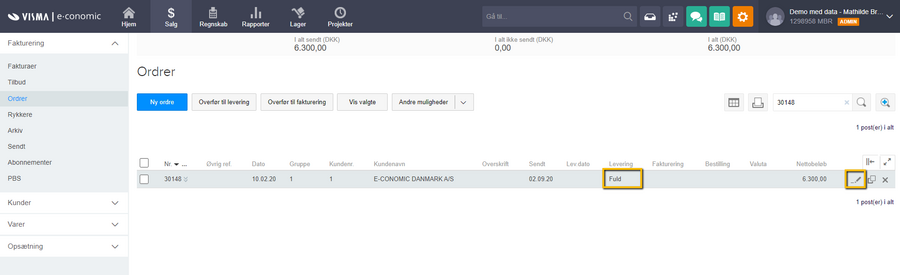
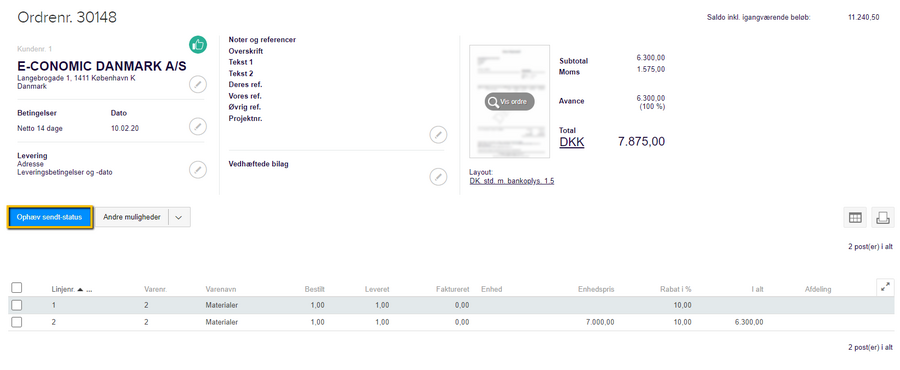
Sådan retter du din ordre og overfører den til levering
- Du har nu mulighed for at rette i ordrelinjerne. Hvis én af dine ordrelinjer er fuldt leveret, men nu skal trækkes tilbage, skal du tilføje én ekstra vare i "Antal" på ordrelinjen.
- Tryk på "Send ordre". Vælg "Registrer ordre som sendt", hvis blot du ønsker at registrere ordren som sendt, uden at sende den til kunden.
- Tryk nu på menuen "Ordre" ude til venstre på skærmen, så du igen kan se oversigten over ordrer. Der bør nu står en dato i kolonnen "Sendt" og "Delvis" i kolonnen "Levering" ud for den ordre, du lige har rettet.
- Sæt flueben udfor ordren ved at trykke på det lille afkrydningsfelt til venstre for din ordre, og tryk på "Overfør til levering".
- I boksen der vises på din skærm, skal du vælge "Alle varer" i menuen "Overfør" og trykke "OK".
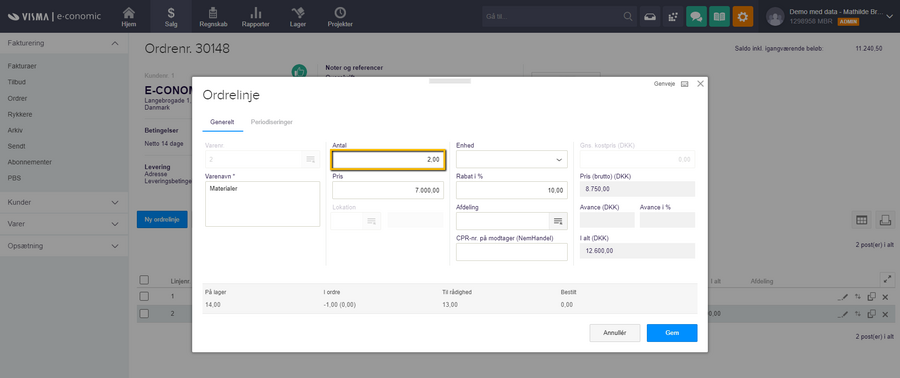
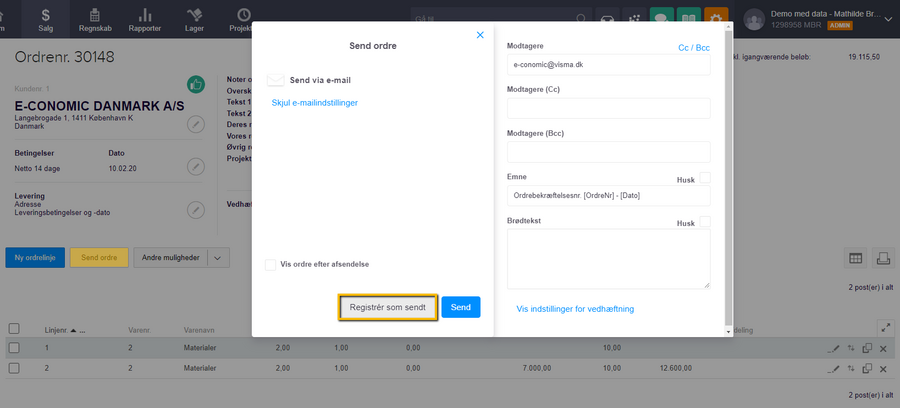
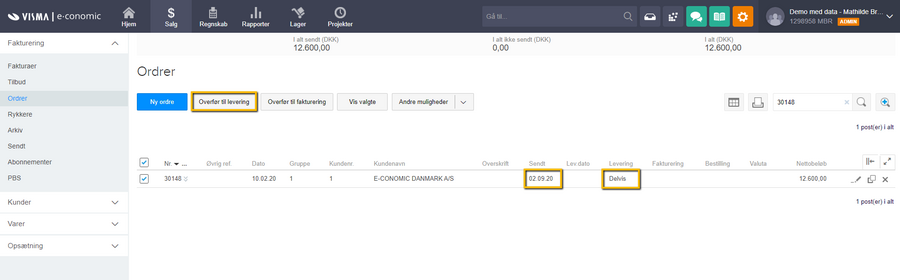
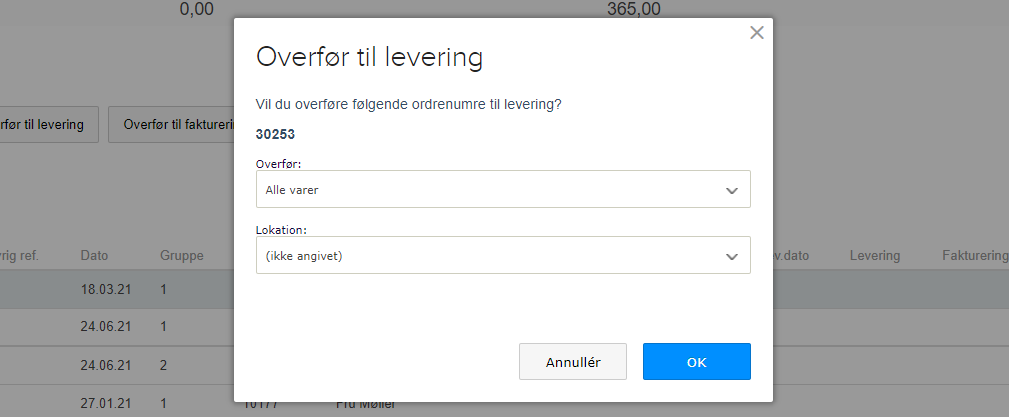
Sådan laver du en følgeseddel med et negativt antal til levering
- Tryk på fanen "Lager".
- Vælg "Følgesedler" i menuen til venstre og tryk på undermenuen "Følgesedler".
- Tryk på ikonet "Registrér leverede" til højre for følgesedlen der blev dannet ud fra din ordre. Du kan nu se hvad der er bestilt og hvad der tidligere er leveret.
- I feltet "Til levering" skriver du det antal der var på ordren (som nu står som "Tidligere leveret"), men med et minus foran, så det bliver trukket tilbage.
- Tryk på "Klar til levering".
- Sæt flueben udfor følgesedlen, og vælg "Udskriv følgesedler".

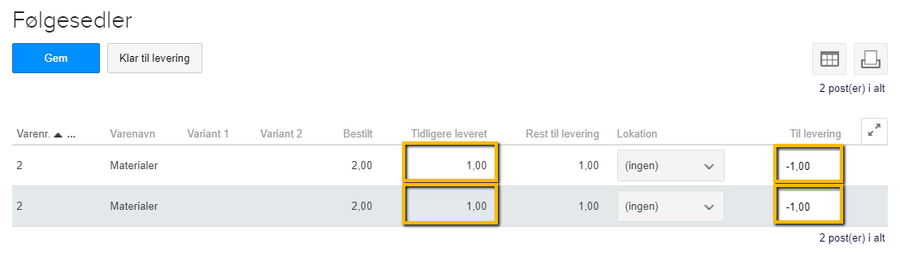
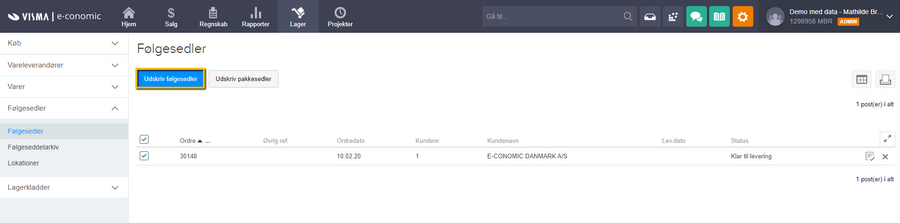
Sådan sletter du din ordre
- Nu har du trukket de leveret varer tilbage, og det er derfor nu muligt at slette ordren.
- Tryk på fanen "Salg".
- Vælg endnu en gang "Fakturering" og "Ordre" i menuen til venstre.
- Find ordren. Du kan nu se, at der ikke længere står noget i kolonnen "Levering".
- Tryk på krydset "Slet" til højre for ordren. Bekræft sletningen.
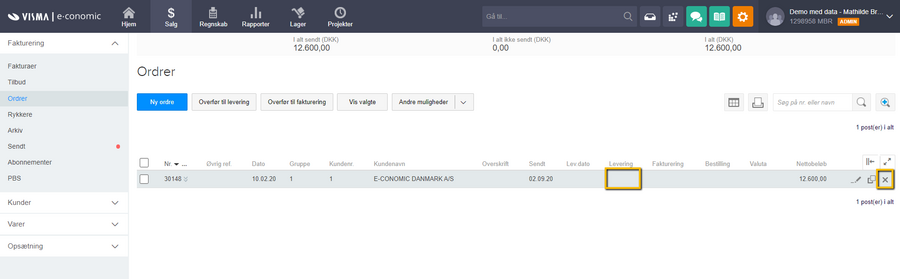
Knapper og felter i Salg








Var denne artikel nyttig?
Mange tak.
Vi sætter stor pris på din feedback.
Tak for dit svar. Hvad manglede du?